
系统辅助 占存:4.54GB 时间:2021-06-29
软件介绍: windows11概念版是一款由微软全新推出的操作系统。windows11最新版系统相较于win10更加的简单,...
相信大家都知道Win11操作系统的硬件配置要求,其中TPM 2.0就卡住了很多电脑,那么Win11不支持TPM 2.0怎么办呢?下面小编就为大家带来了Win11不支持TPM 2.0解决办法,希望可以帮助到大家哦。
1、注册表大法
在进行镜像安装时,Win11 会提示“该电脑无法运行 Win11”。
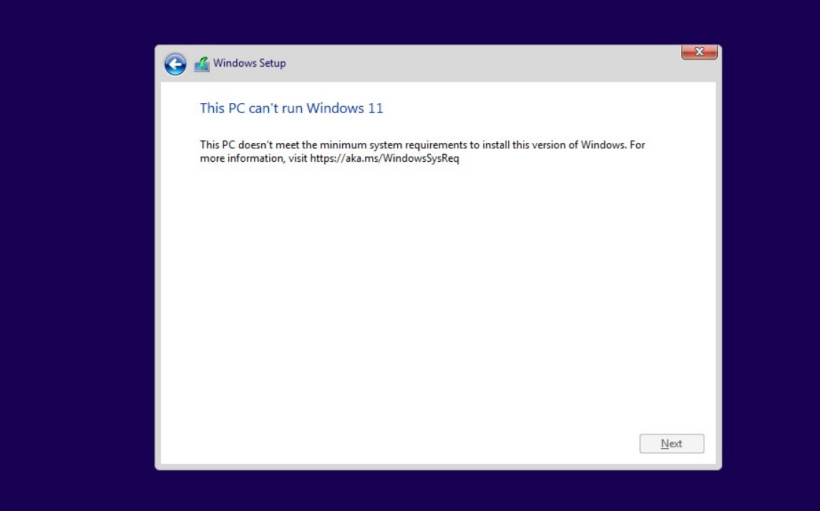
在这个界面按 Shift+F10,打开命令行界面,输入 regedit 打开注册表,然后定位到:
HKEY_LOCAL_MACHINESYSTEMSetup
创建一个名为“LabConfig”的项,接着在“LabConfig”下创建两个 DWORD 值:
键为“BypassTPMCheck”,值为“00000001”
键为“BypassSecureBootCheck”,值为“00000001”
保存退出后,上图的提示就消失了,大家就可以正常安装 Win11。
2、修改 ISO 镜像,偷天换日
如果想通过直接从 Win11 ISO 镜像运行 setup.exe 程序来升级系统,而非全新安装,还有另一种简单的解决方法。
大家需要找到 Win10 ISO 的 appraiserres.dll 文件,替换 Win11 ISO 的同名文件。完成后,需要使用第三方工具(如 Rufus 或 AnyBurn)重新创建 ISO 镜像,然后再次运行安装文件。
3、直接升级
大家需要打开安全启动(Secure Boot),然后将磁盘设置为 GPT 格式,安装 Win10,然后使用 Win11 的 ISO 进行升级安装。
这三种方法都是在泄露版 Win11 中测试过的,大家自行测试,哪种能用就用哪种。
以上就是小编带来的Win11不支持TPM 2.0解决办法,大家不要错过哦。